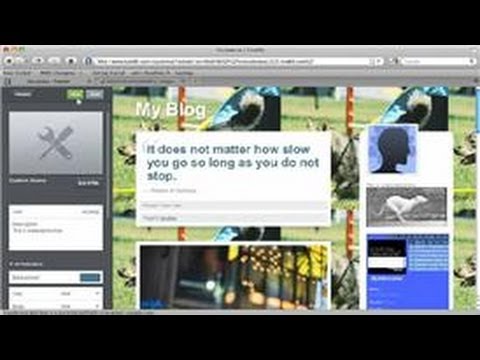Saat mengirim email ke pengguna Gmail lain, gambar profil Anda menyertai pesan Anda. Apakah Anda mengubah gambar profil Anda dari yang default atau memperbarui gambar profil Anda saat ini, penting bahwa gambar ini mutakhir dan diambil dengan kamera yang layak, terutama saat mengirim email kepada orang-orang penting seperti calon pemberi kerja.
Langkah

Langkah 1. Masuk ke akun Gmail Anda

Langkah 2. Klik tombol roda gigi di sudut kanan atas
Menu tarik-turun akan muncul.

Langkah 3. Klik
Pengaturan
.

Langkah 4. Gulir ke bawah hingga Anda mencapai
Gambarku
bagian.

Langkah 5. Klik
Mengganti gambar
.

Langkah 6. Klik
Pilih File
.
-
Jika Anda ingin menghapus gambar profil Anda saat ini dan menggunakan avatar default, klik
Tidak ada gambar
lalu
Menerapkan perubahan
- .

Langkah 7. Pilih gambar dari komputer Anda dan klik
Membuka
.

Langkah 8. Pangkas gambar jika diinginkan

Langkah 9. Klik
Menerapkan perubahan
.